emscriptenセットアップガイド
openFrameworksで作ったプロジェクトをWebで公開したいと思ったことはありませんか?いつもはビデオや写真を撮りますが、UIはどうでしょう?マウスを使ったエフェクトをどうやって見てもらいますか?そこで Emscripten の出番です。EmscriptenはあなたのC++コードをものの数分でJavaScriptに変換してくれるのです!あなたの作ったOFプロジェクトはポートフォリオに「すぐに」公開できます。
このガイドではあなた自身のスケッチをWebページに変換したいときにいつでも再利用できるようなやり方で、openFrameworksのディストリビューションに含まれるexampleプロジェクトのひとつをコンパイルする方法を紹介します。すでにopenFrameworks をダウンロードしていれば(emscriptenはOFのバージョン以上で動作します)、あとはemscriptenをインストールしてプロジェクトをコンパイルするだけです。ひとつずつ見ていきましょう。
Emscriptenのインストール
Emscriptenを導入する推奨の方法は、EmscriptenのリポジトリからGitで直接インストールすることです。 emsdkをインストールしたい場所でターミナルを開き、以下のコマンドを実行してください。
git clone https://github.com/emscripten-core/emsdk
cd emsdk
./emsdk install latest
./emsdk activate latest
source ./emsdk_env.sh
これには少し時間がかかります。終わったらsource ./emsdk_env.shと入力・実行してEmscriptenへのパスを通しましょう。次回のセッションのために、このコマンドが出力した変数群をコピーしてあなたの.profileファイルに加えておくのもよいでしょう。
Note: 以前にインストールしたemscriptenが残っている場合は、OF_FOLDERにあるコンパイル済みコードを削除したいでしょう。コンパイルを試行する前に、OF_FOLDER/libs/openFrameworksCompiled/lib/emscripten/の中にある全てのファイルおよびobjフォルダと、プロジェクトフォルダにある全てのobj/フォルダを削除してください。
emscriptenを使用してopenFrameworks プロジェクトをコンパイルする
ターミナルを開いて任意のexampleフォルダ(例:examples/3d/3DPrimitivesExample)に移動したら、次のコマンドを使ってコンパイルします。
emmake make
コンパイルが終わるとexamples/3d/3DPrimitivesExample/binフォルダの中に3DPrimitivesExample.htmlができているはずです。次のコマンドでこのファイルを開いてください。
emrun bin/3DPrimitivesExample.html
WebGLに対応していないブラウザでは動作しません。その場合はChromeなどで開いてみましょう。
emrun --browser chrome bin/3DPrimitivesExample.html
すべて上手く動いていればこのような画面が見えるはずです。
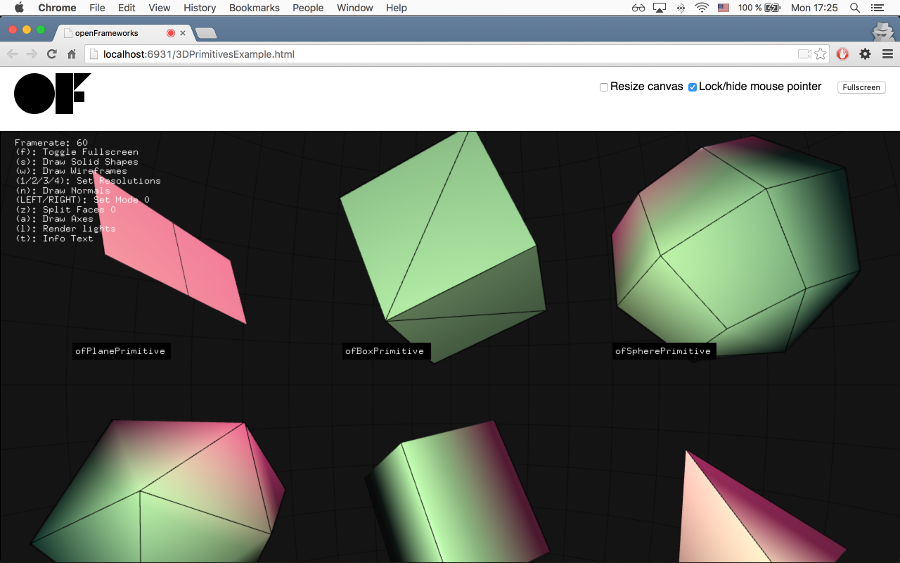
このチュートリアルはRegine Flores Mirによるこちらの記事をもとにしました。
